Deepin linux обзор: Релиз дистрибутива Deepin 20.5 / Хабр
Содержание
Обзор Deepin Linux
Deepin имеет все шансы утереть нос остальным дистрибутивам Linux, поскольку стабильность и надежность Debian сочетается в нем с элегантным оформлением рабочего стола. Однако, тот факт, что он был разработан в Поднебесной, а его создатели пошли по пути принятия спорных решений, заставляет Deepin стоять поодаль от стандартных операционок с пингвином на логотипе.
В этой статье мы сделаем обзор Deepin Linux. У того, кто прежде не слышал про Deepin, возникает множество вопросов. Чем эта ОС отличается от альтернативных вариантов? Удобна ли она для пользователя? Есть ли причины беспокоиться о сохранности персональных данных?
Обзор Deepin Linux
Изначально Deepin задумывался как простая и надежная, но одновременно с тем красивая и интуитивно понятная рабочая среда. Разработчикам удалось реализовать свои планы — их детище выглядит привлекательным внешне и способно конкурировать с другими дистрибутивами. Впрочем, назвать его идеальным нельзя — на гладкой и отполированной поверхности все равно проглядываются трещины…
Простая установка
Установить Deepin на свой компьютер так же просто, как любой из современных Linux’ов. Самое сложное, с чем столкнется пользователь, — это скачивание файла с образом и создание загрузочной флешки либо диска.
Самое сложное, с чем столкнется пользователь, — это скачивание файла с образом и создание загрузочной флешки либо диска.
Потом следует установка операционной системы, которая ничем не отличается от привычной процедуры — в большинстве случаев можно нажимать на кнопку Дальше. Только для выбора языка, имени пользователя и еще нескольких параметров потребуется самостоятельно вводить данные.
И уже на этапе установки пользователя поджидает первый неприятный сюрприз. Чтобы продолжить работу с системой, нужно принять лицензионное соглашение, — точно так же, как в Windows.
Красивый и дружественный к пользователю интерфейс
Обзор deepin os не сможет обойтись без обзора GUI. Даже наиболее придирчивые критики оценят Deepin. Его графическая среда — в числе самых красивых и продуманных как с точки зрения дизайна, так и с точки зрения юзабилити. Добавляет плюсов и открытый исходный код.
Столь элегантная и удобная среда рабочего стола была построена на основе KDE с инфраструктурой QT.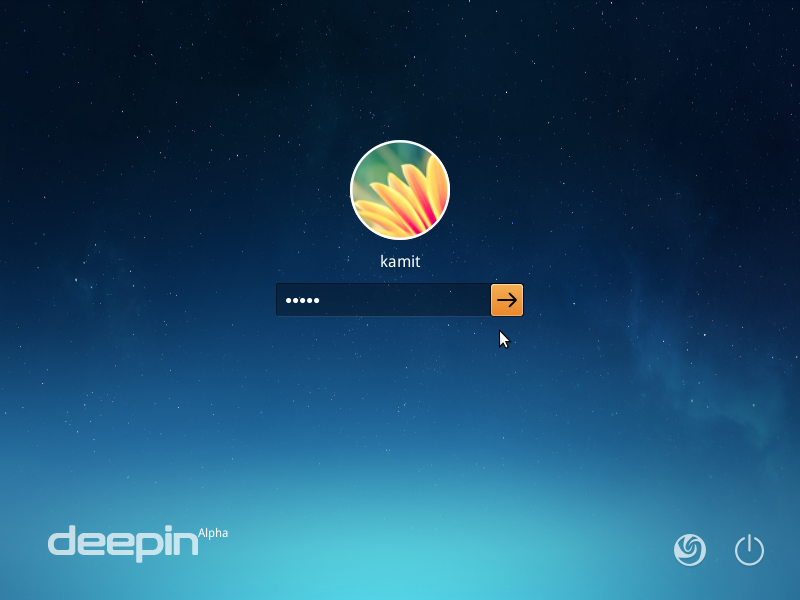 Благодаря ей Deepin также может похвастаться производительностью (для отображения теней, прозрачности и анимации задействуется минимальная часть ресурсов). Чтобы воспользоваться всеми современными «плюшками» не нужно иметь суперсовременное железо.
Благодаря ей Deepin также может похвастаться производительностью (для отображения теней, прозрачности и анимации задействуется минимальная часть ресурсов). Чтобы воспользоваться всеми современными «плюшками» не нужно иметь суперсовременное железо.
Темы окон/значков и обои, установленные по умолчанию, достаточно хороши для того, чтобы оставить их в качестве постоянных. Если же хочется персонализировать интерфейс, Deepin позволяет с легкостью это сделать. Впрочем, и здесь не обошлось без конфуза — некоторые варианты настроек заставляют играть в Найди 10 отличий. Вот две темы — Deepin и Deepin Dark. Видите ли вы разницу между ними?
Еще один недостаток Deepin — прозрачность, являющаяся ключевым элементом дизайна. Она затрудняет чтение текста, напечатанного белым шрифтом, если окна, расположенные на заднем плане, имеют такой же белый фон. Подобное случается, если открыть главное меню на фоне домашней страницы браузера — и это не единственный пример.
Оригинальность
Разработчики Deepin всячески пытаются сделать его непохожим на остальные дистрибутивы Linux. Их излюбленный прием — замена стандартных тем оформления собственными. Точно так же они действуют относительно настроек, которые влияют на внешний вид и эстетику — создают программные решения, благодаря которым пользователь получает альтернативу привычным и повсеместно использующимся элементам интерфейса.
Панель инструментов — это то, что пользователь замечает сразу после входа в систему. Здесь она реализована в виде док-станции, продуманной до мелочей. Значки в трее, системные кнопки, панели запуска программ — все перечисленное значительно упрощает работу за компьютером. Однако, почитатели стандартной панели инструментов тоже не будут разочарованы — они могут переключиться с режима док-станции (Fashion mode) в обычный режим (Efficient mode).
То, что сложно найти в других дистрибутивах — уникальная панель управления, расположенная в сайдбаре.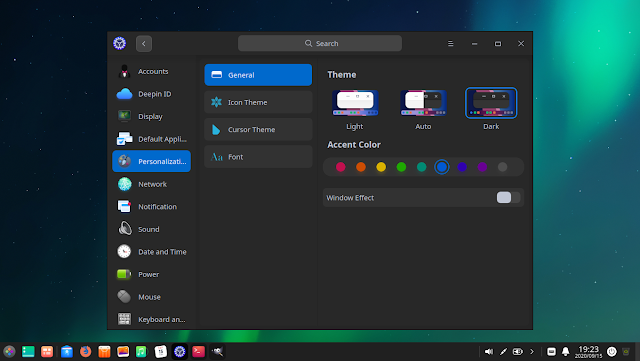 Если приблизить курсор к правой стороне экрана, появляется перечень всех системных параметров, доступ к которым пользователь получает в один клик.
Если приблизить курсор к правой стороне экрана, появляется перечень всех системных параметров, доступ к которым пользователь получает в один клик.
Из коробки в Deepin установлен файловый менеджер, который подозрительно похож на плод грешной любви между Dolphin, Nautilus и Thunar. Интерфейс у него такой же лаконичный, простой и завершенный, как у остального «индивидуального» ПО. По функционалу он ничем не уступает другим современным файловым менеджерам — позволяет копировать, удалять, перемещать и переименовывать файлы и папки, просматривать изображения, получать доступ к подключенным устройствам и общим ресурсам.
Программа для создания снимков экрана — Screenshot — делает все, что ожидает от нее пользователь. Она может захватывать изображение полностью либо частично.
А вот инструмент под названием Screen Recorder дает широкий спектр возможностей — запись с экрана будет иметь вид видеофайла или GIF-анимации.
Не обошлось и без Voice Recorder — он позволяет без особых усилий делать голосовые заметки. Интерфейс этой программы больше напоминает приложение для смартфона, чем для компьютера.
Интерфейс этой программы больше напоминает приложение для смартфона, чем для компьютера.
Deepin movie способен воспроизводить видеофайлы во всех популярных форматах. Пользователи, которые уже успели оценить его работу, утверждают, что это достойная альтернатива таким медиаплеерам как VLC или Mplayer. Исключение — эксклюзивные функции (например, управление потоками или расширенные фильтры), которые предоставляет только конкретная программа.
Выше были упомянуты одни из наиболее важных приложений, но это не исчерпывающий список. В базовом наборе Deepin также есть музыкальный проигрыватель, калькулятор, терминал, календарь, системный монитор и диспетчер графических драйверов.
Все эти программы полностью функциональны, но не следует ожидать от них чего-то сверхъестественного.
Минусы и противоречия
Несмотря на все преимущества, Deepin далек от совершенства. Сначала он кажется идеальным, но со временем обнаруживаются «темные стороны». Про необходимость принятия лицензионного соглашения уже было сказано; но не менее раздражающими факторами являются другие:
Про необходимость принятия лицензионного соглашения уже было сказано; но не менее раздражающими факторами являются другие:
- Темная тема доступна не для всех приложениях.
- Некоторые программы навязаны пользователю разработчиками (как WPS Office вместо более функционального и совершенного LibreOffice.
Главная отличительная черта Deepin — это Control Center, который сочетает в себе все, что пользователь ожидает увидеть на панели управления. Это решение можно было бы назвать революционным, если не два «но».
Судя по всему, разработчики пытались создать инструмент для быстрого доступа ко всем функциям, но не очень хорошо справились со своей задачей. На практике приходится делать много движений, передвигаясь по панелям подменю. При этом игнорируется большой размер экрана, где стоило бы разворачивать необходимые панели.
Впрочем, упомянутые проблемы не столь существенны, чтобы заставить кого-либо отказаться от использования Deepin на своем компьютере.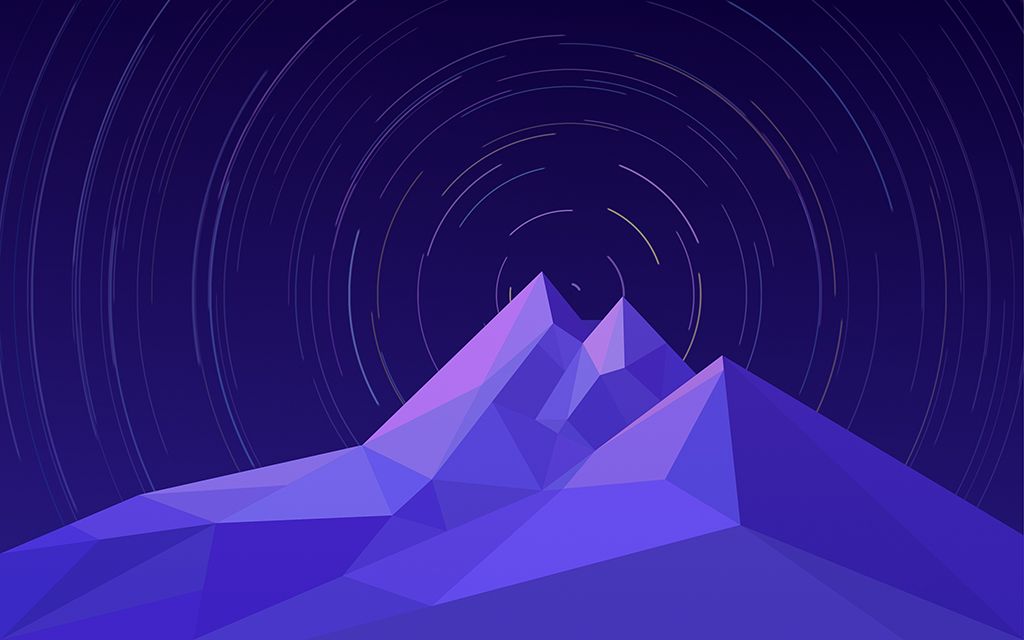 Но лишь в том случае, если этот кто-то плохо осведомлен о своих персональных данных, ведь за этим дистрибутивом замечены особенности, которые позволяют причислить его к «шпионскому ПО».
Но лишь в том случае, если этот кто-то плохо осведомлен о своих персональных данных, ведь за этим дистрибутивом замечены особенности, которые позволяют причислить его к «шпионскому ПО».
Не так давно один ютуберов отследил, что Deepin отправляет информацию на серверы китайской компании CNZZ, специализирующейся на анализе данных. Следует заметить, что реальных причин для такого контакта не существовало, и этот факт многим людям дал основание подозревать Deepin в «шпионаже» и воровстве персональных сведений о пользователях.
Создатели дистрибутива прокомментировали эту ситуацию, сказав, что переданные данные не были попадали за пределы дата-центра и были использованы аналитическими сервисами исключительно для улучшения навыков обработки информации. Если верить этому, то CNZZ делает то же самое, что и Google Analytics, собирая данные о миллионах интернет-пользователей по всему миру.
Однако, проблема заключается в том, что китайцы действовали тайно и не сочли нужным поставить пользователей в известность о том, что информация об их действиях в системе будет использована. Более того, передаваемая информация была зашифрована, так что нет способа узнать, чем именно делился Deepin с компанией CNZZ и убедиться в правдивости заявлений, сделанных разработчиками.
Более того, передаваемая информация была зашифрована, так что нет способа узнать, чем именно делился Deepin с компанией CNZZ и убедиться в правдивости заявлений, сделанных разработчиками.
Стоит заметить, что у Deepin очень тесные отношения с Huawei — этот дистрибутив используется как дефолтное ПО для серии ноутбуков, созданных для рынка Поднебесной. Теоретически есть все основания подозревать, что Huawei имеет право голоса при обсуждении развития и схем работы Deepin.
Впрочем, учитывая открытый исходный код, Deepin нельзя назвать «шпионским ПО» в буквальном смысле слова. Опасность могут представлять программы, установленные пользователем из сторонних источников или встроенного App Store.
Выводы
Обзор Deepin Linux подошел к завершению. Это достаточно интересный дистрибутив, который отличается красивым дизайном и простотой в использовании. Его функционал более ограничен, чем у других дистрибутивов Linux, поэтому вряд ли получится использовать его для серьезных задач. А что касается безопасности, то для людей, которые пользуются соцсетями вроде Facebook или устанавливают Windows второй системой, Deepin вряд ли представляет большую опасность.
А что касается безопасности, то для людей, которые пользуются соцсетями вроде Facebook или устанавливают Windows второй системой, Deepin вряд ли представляет большую опасность.
Предстоящая CutefishOS может затмить Deepin как самый красивый дистрибутив Linux
Может ли CutefishOS своей красотой и простотой обеспечить хороший опыт работы с Linux?
CutefishOS – это относительно новый дистрибутив Linux, который поставляется в комплекте с собственным окружением рабочего стола (т.е. CutefishDE).
Он еще не является стабильным релизом, а находится на стадии бета-версии.
Однако с выходом последней бета-версии (v0.6) он, похоже, становится многообещающей альтернативой доступным дистрибутивам Linux, ориентированным на простоту и красоту.
Здесь я расскажу о некоторых ее особенностях, прежде чем вы попробуете ее сами.
cutefish os
Обратите внимание, что она все еще находится на ранней стадии разработки. Поэтому вам следует ожидать ошибок и сбоев, если вы планируете попробовать ее позже.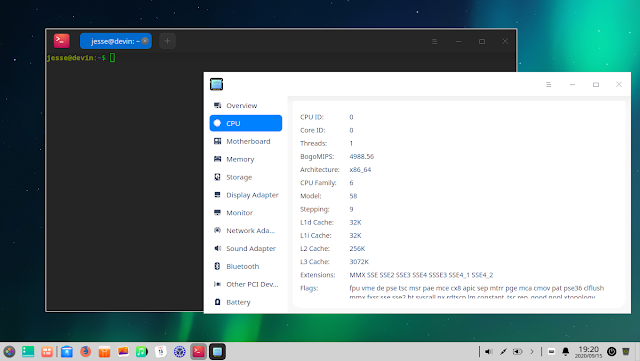
CutefishOS основана на Debian 11 “Bullseye”. Следовательно, она должна подходить для различных пользователей, включая новичков в Linux.
Стоит отметить, что CutefishOS не ориентирована на продвинутых пользователей. Поэтому, если вы ищете дистрибутив, предлагающий тонкие возможности управления и настройки “из коробки”, этот дистрибутив не для вас.
В первую очередь, разработчики CutefishOS хотят представить освежающий и не требующий особых усилий дистрибутив Linux.
Конечно, мы рекомендуем вам установить Elementary OS, Pop!_OS, Zorin OS или Deepin Linux, если вы хотите сочетать надежность с уникальными возможностями рабочего стола.
И CutefishOS планирует стать одним из предложений в той же категории выбора, что очень хорошо.
У нас есть множество дистрибутивов Linux, но не все они сосредоточены на современном пользовательском интерфейсе и удобстве использования на том же уровне. Поэтому, если CutefishOS сумеет обеспечить то, к чему стремится, это может оказаться полезным вариантом для пользователей настольных компьютеров Linux.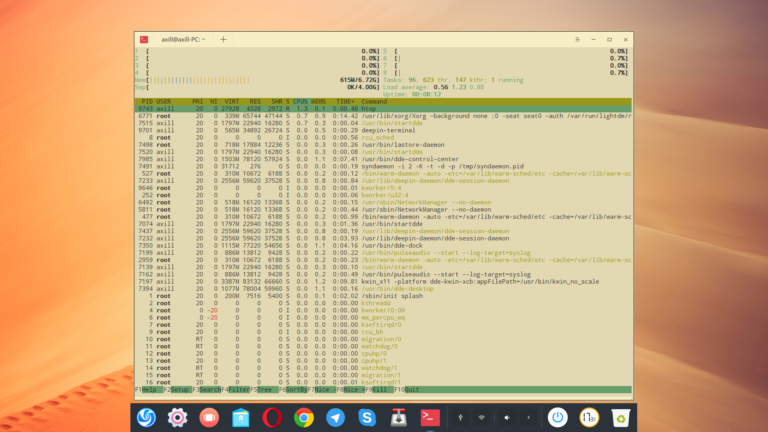
Что в ней отличается?
Пользовательский опыт.
Да, дистрибутивы Linux изо всех сил стараются обеспечить один из лучших опытов работы на рабочем столе по сравнению с Windows и macOS.
cutefish os appearance
И CutefishOS пытается вступить в игру, представляя опыт работы с рабочим столом, вдохновленный macOS (не в первый раз), но по-другому.
Ее окружение рабочего стола (DE) построено с использованием Qt и основных фреймворков KDE. Это позволяет создать красивое и ресурсоэффективное DE.
CutefishOS также предоставляет функцию глобального меню из коробки. Другими словами, каждая опция, которую вы получаете с вашим приложением, доступна прямо из строки состояния, что придает окну вашего приложения чистый вид и потенциально экономит немного экранного пространства.
cutefish os global menu
Хотя это возможно реализовать в GNOME или других средах рабочего стола, вам придется потратить некоторое время, чтобы сделать это правильно.
По умолчанию он представляет тонкие анимационные эффекты, но вы можете выбрать эффект волшебной лампы, который похож на Jelly Mode, представленный в Zorin OS 16.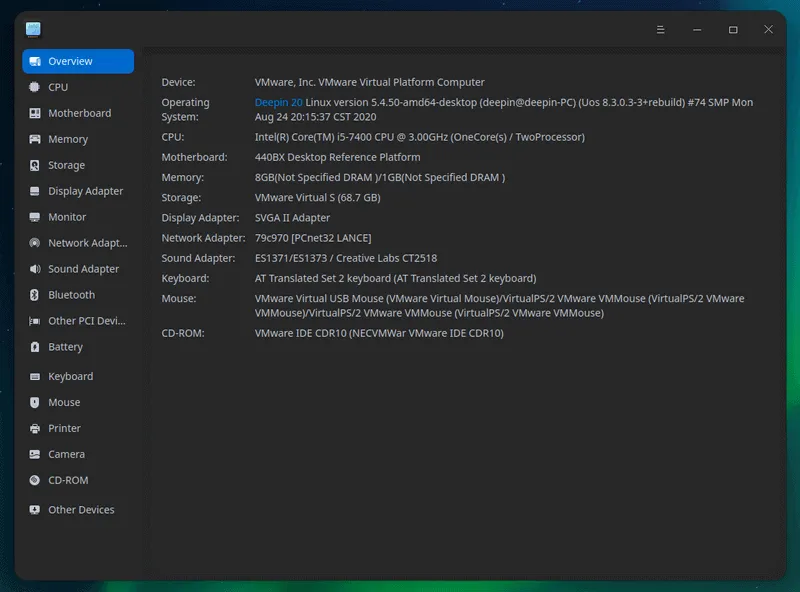 Приложения CutefishOS, такие, как калькулятор, скриншот, файлы и видеоплеер, были адаптированы для среды рабочего стола, чтобы обеспечить единообразные ощущения.
Приложения CutefishOS, такие, как калькулятор, скриншот, файлы и видеоплеер, были адаптированы для среды рабочего стола, чтобы обеспечить единообразные ощущения.
Вы также можете выбрать тему темного/светлого режима, а также отключить системные эффекты, чтобы минимизировать влияние на производительность (если вы используете старый компьютер).
Когда дело доходит до настройки, вы можете настроить размещение док-станции, преобразовать ее в полноценную док-панель и выбрать затемнение обоев в темном режиме. Я бы сказал, что вы получаете основные возможности настройки, которые не нарушат ваш опыт, но позволят вам подстроить некоторые вещи.
В строке состояния также есть тумблеры (аналогично iOS или другим мобильным телефонам) для включения/выключения Wi-Fi/Bluetooth и темного режима.
system tray toggles
Если говорить о функциональных возможностях, то в настоящее время это базовые функции, такие как поддержка перетаскивания файлов в файловом менеджере, управление питанием, управление мультимедиа на экране блокировки и некоторые другие.
Не стоит ожидать многого, учитывая, что целью разработчиков является создание простого и удобного в использовании дистрибутива.
cutefish os about
Стоит ли вам пробовать CutefishOS?
Я протестировал бета-версию 0.6, которая работала в основном нормально, пока я не запустил браузер Chromium (предустановленный), и весь экран не потускнел.
Это может быть только у меня на моей виртуальной машине. Поэтому, если вы хотите попробовать, я рекомендую протестировать все на виртуальной или тестовой машине, а не использовать ее в качестве повседневной.
CutefishOS
Чем-то CutefishOS напоминает JingOS, новый дистрибутив, разработанный для Linux-планшета JingPad. Но это не одни и те же разработчики, хотя на сайте CutefishOS упоминается JingOS в качестве друга.
Может ли это быть “еще один красивый дистрибутив”? Только время покажет.
Он выглядит полезным с самого начала, и если разработчики смогут обеспечить конкурентоспособный опыт работы с рабочим столом, мы можем увидеть его как один из самых красивых дистрибутивов Linux в ближайшие годы.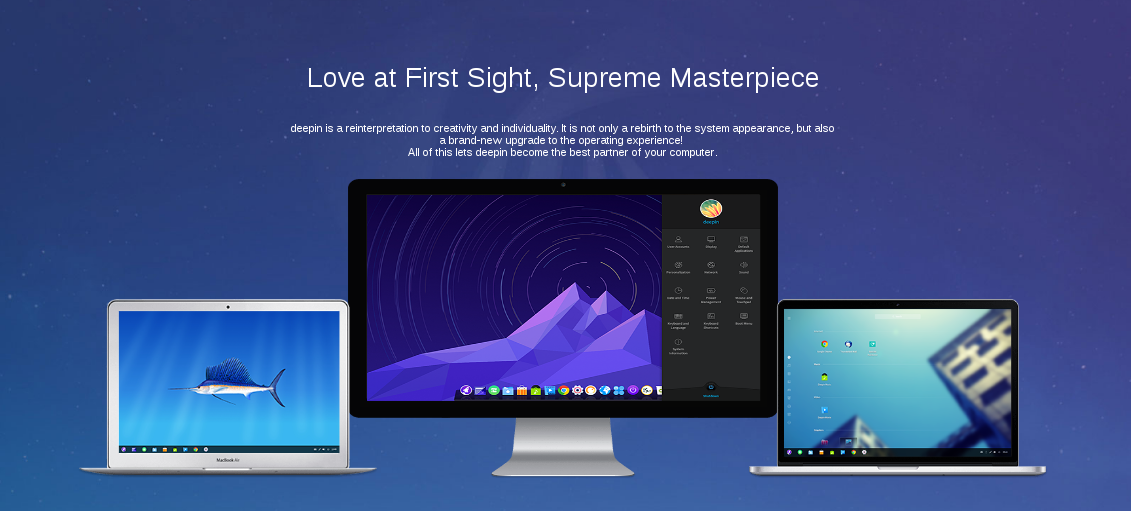
В конце концов, мы все хотим увидеть “год Linux desktop” во всей его красе, не так ли? Давайте посмотрим, какой дистрибутив сделает это для нас!
Что вы думаете о CutefishOS? Дайте мне знать о своих мыслях в комментариях ниже.
Оцените?
Facebook Twitter Email Telegram
Обзор Deepin 20
Хотите узнать о Deepin 20? Вот наш обзор этой последней версии супер красивой и уникальной китайской операционной системы для ваших компьютеров и ноутбуков. Можно сказать, что Deepin теперь является модой в области вычислений, готовых конкурировать с Windows и MacOS . Эта серия выпусков начинается с большого перехода с WPS на LibreOffice и аналогично с Google Chrome на браузер, помимо других значительных улучшений в его системе, в первую очередь рабочего стола в целом и Центра управления в частности. Вот Deepin Twenty для всех вас!
Можно сказать, что Deepin теперь является модой в области вычислений, готовых конкурировать с Windows и MacOS . Эта серия выпусков начинается с большого перехода с WPS на LibreOffice и аналогично с Google Chrome на браузер, помимо других значительных улучшений в его системе, в первую очередь рабочего стола в целом и Центра управления в частности. Вот Deepin Twenty для всех вас!
Есть важные новости. В 2019 году, до запуска Deepin версии 20, компания-разработчик Wuhan Deepin Technology была приобретена UnionTech Software . Это предыстория многих изменений в операционной системе сегодня, включая внешнее добавление корпоративной системы, называемой UOS (Объединенная операционная система), и серверной версии, помимо самого Deepin в качестве основного продукта, а также внутри многих новых приложений, таких как Браузер и почта. Это также приводит к изменениям в Лицензионном соглашении с конечным пользователем от декабря 2020 г.
Красота — это традиция Deepin OS.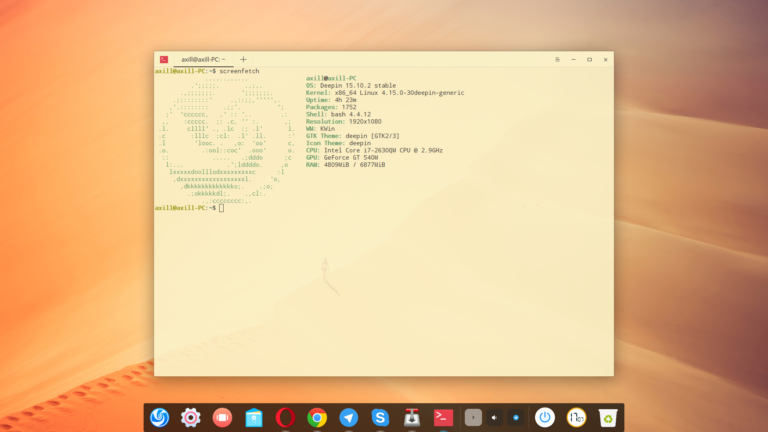 Каждый релиз выглядит очень красиво, очень хорошо оформлен. Эта версия Twenty принесла заметное изменение рабочего стола в целом и капитальный ремонт Центра управления (будет обсуждаться ниже). Deepin теперь более округлый, это стиль, поэтому док-станция и оконные рамы теперь более округлые, чем предыдущая версия 15. Говоря о прозрачности, теперь версия 20 выглядит более толстой, менее прозрачной.
Каждый релиз выглядит очень красиво, очень хорошо оформлен. Эта версия Twenty принесла заметное изменение рабочего стола в целом и капитальный ремонт Центра управления (будет обсуждаться ниже). Deepin теперь более округлый, это стиль, поэтому док-станция и оконные рамы теперь более округлые, чем предыдущая версия 15. Говоря о прозрачности, теперь версия 20 выглядит более толстой, менее прозрачной.
[Рисунок 1.1. DDE в наши дни]
Меню «Пуск» вернулось к форме миллионов людей, похожей на Plasma Launcher. Однако он дополнен совершенно новым полноэкранным меню, постраничное меню, помимо исходного полноэкранного меню, по-прежнему доступно. Есть интересный факт, а именно, визуальные эффекты и возможность переключения позиций между элементами в полноэкранном меню также присутствуют в последних версиях GNOME, особенно v40. Чтобы переключаться между формами меню, вы нажимаете стрелку в правом верхнем углу, а затем нажимаете кнопку в левом верхнем углу.
[Рисунок 1.2. Полноэкранное стартовое меню]
Многозадачность визуально улучшена, она ограничена только 4 рабочими областями, каждая с разными фоновыми изображениями, а каждое запущенное приложение отображается в виде значка. Вы можете попробовать открыть несколько приложений Deepin, и многозадачность будет красиво отображаться, как показано ниже.
Вы можете попробовать открыть несколько приложений Deepin, и многозадачность будет красиво отображаться, как показано ниже.
[Рисунок 1.3. Переключатель рабочего пространства в Deepin 20]
Это мода современного Deepin: все закруглено по углам. Док и оконные рамы закруглены в четырех точках, благодаря этому теперь они выглядят намного симпатичнее. Это отличает Deepin от других GNU/Linux и технологий, таких как elementary OS или GNOME.
[Рисунок 1.4. Закругленные углы отображаются в фильмах, файловом менеджере и альбоме]
Уведомления получили новое всплывающее окно, поскольку оно стало независимым от боковой панели настроек v15. Теперь это кнопка звонка в правом нижнем углу экрана, и при нажатии на одну треть экрана будет открыта скольжение от правого края, принося ваши уведомления.
[Рисунок 1.5. Панель уведомлений, показывающая на рабочем столе свои обои Deepin]
Чтобы закончить этот раздел, Темы Deepin, теперь он разделен на две части: Светлая и Темная.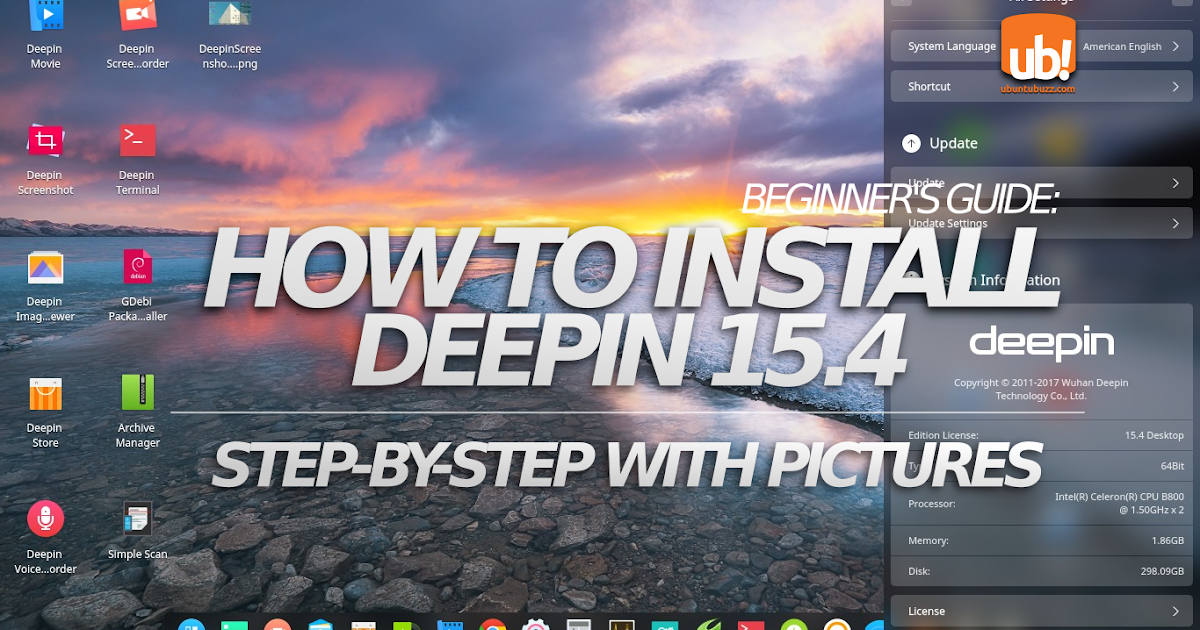 Тема значка и тема курсора называются Bloom. Шрифт по умолчанию — Noto Sans. Мода такова, что каждое приложение Deepin может использовать тему независимо! Например, пользователь может применить темную тему ко всем приложениям, и он может решить, что только Deepin File Manager будет использовать светлую тему (в его меню) и наоборот. В Центре управления ожидаются дополнительные настройки, такие как цветовые схемы, оконный эффект, прозрачность, волшебная лампа и даже закругленные углы. Однако просмотр настроек очень похож на просмотр аналогов MacOS. И последнее, но не менее важное: как часть внешнего вида, этот редизайн Центра управления действительно достоин восхищения, учитывая, насколько он аккуратен и понятен для глаз нового пользователя.
Тема значка и тема курсора называются Bloom. Шрифт по умолчанию — Noto Sans. Мода такова, что каждое приложение Deepin может использовать тему независимо! Например, пользователь может применить темную тему ко всем приложениям, и он может решить, что только Deepin File Manager будет использовать светлую тему (в его меню) и наоборот. В Центре управления ожидаются дополнительные настройки, такие как цветовые схемы, оконный эффект, прозрачность, волшебная лампа и даже закругленные углы. Однако просмотр настроек очень похож на просмотр аналогов MacOS. И последнее, но не менее важное: как часть внешнего вида, этот редизайн Центра управления действительно достоин восхищения, учитывая, насколько он аккуратен и понятен для глаз нового пользователя.
[Рисунок 1.6. DDE с эффективным стилем панели, темной темой для всей системы, центром управления в светлой теме и желтым цветом, выбранным в качестве акцентного цвета]
- Лицевая сторона
- Быстрый поиск
- Полнотекстовый поиск
- Правая боковая панель
- Лучшие настройки
Мы рады, что теперь Deepin File Manager включает полнотекстовый поиск, то есть позволяет нам находить текстовое содержимое в наших файлах, а не только имя файла.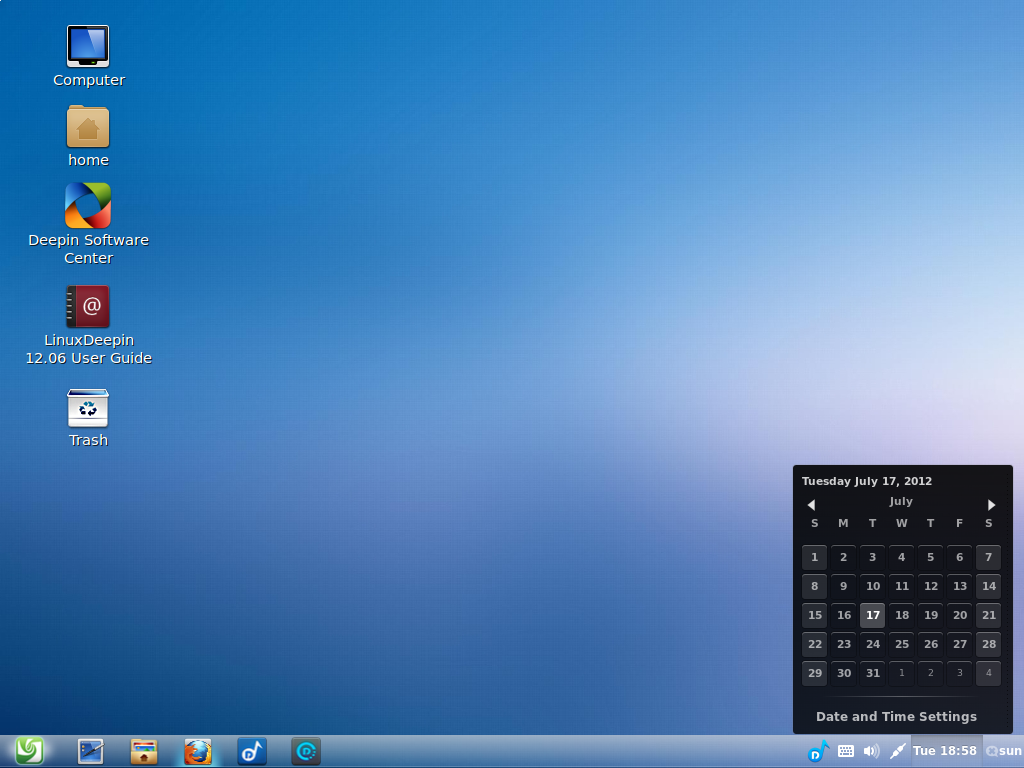 Это работает, включив полнотекстовый поиск в разделе «Настройки»> «Дополнительно»> «Индекс».
Это работает, включив полнотекстовый поиск в разделе «Настройки»> «Дополнительно»> «Индекс».
Теперь его главная страница получила улучшенный дизайн, очень информативное отображение пользовательских папок и дисков без упущения индикатора их емкости.
[Рисунок 2.1 Файловый менеджер с несколькими дисками и полосами емкости]
В рамках нового дизайна теперь он имеет информационную боковую панель, которую можно открыть с помощью 3-й кнопки после кнопки лупы.
[Изображение 2.2 Файловый менеджер, показывающий его версию (5.2.8) и правую боковую панель]
Для людей, которым нужен приличный диалог выбора файлов (для открытия/сохранения), Deepin — отличное решение для вас, поскольку в нем есть просмотр эскизов с предварительный просмотр, правая боковая панель, а также возможность поиска. Если тебе неудовлетворен средством выбора файлов GNOME или GTK из-за его невозможности показать эскизы (в течение многих лет), вам следует попробовать Deepin. Вы можете протестировать его, нажав Ctrl+O в браузере, и посмотреть, насколько он вам подходит.
[Рисунок 2.3. Диалоговое окно выбора файлов, показывающее папки и диски, файлы с предварительным просмотром миниатюр, информационную боковую панель и строку поиска]
- Центр управления теперь представляет собой окно.
- Идентификатор Deepin.
- Новый дизайн.
Control Center — это сердце Deepin. Раньше боковая панель, теперь это окно. Изменения в этом сердце затрагивают пользователей Deepin: (1) согласование опыта с опытом большинства людей в использовании панели управления (2) Средство Deepin ID — онлайн-сервис, предназначенный для пользователей Deepin, аналогичный Ubuntu One , доступный в настоящее время только для материкового Китая. — (3) более легкий доступ ко всем важным настройкам. С милыми и знакомыми значками Центр управления будет проще в использовании даже для новичков.
Ниже представлена галерея изображений всех разделов Центра управления (размещена в Imgur).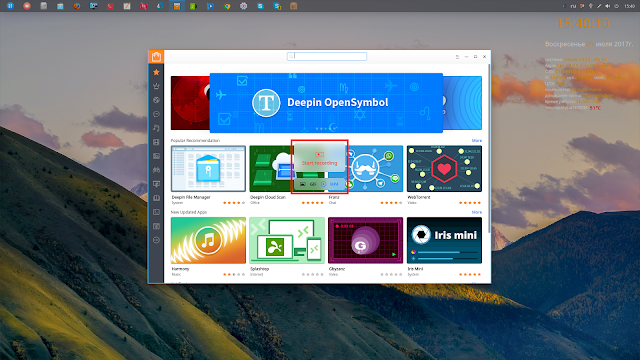
Обзор Deepin 20
Для сравнения: Deepin — один из немногих дистрибутивов с единой панелью управления. Одного CC достаточно, чтобы править ими всеми. Чтобы напомнить вам, см. пример openSUSE с дуэтом Yast-KDE System Settings, Mageia с дуэтом MCC-KSS и Ubuntu с дуэтом GNOME CC-Tweaks. Мы редко видим все в одном CC в мире GNU/Linux, пока не найдем Deepin.
Deepin 20 переключился с WPS на LibreOffice. Мы можем отпраздновать это! Потому что это означает переход от проприетарного к бесплатному программному обеспечению — если использовать термин Deepin «[…] стремится предоставлять решения с открытым исходным кодом. «. Лично я был рад, что команда Deepin воплотила мое желание в жизнь, поскольку четыре года назад я опубликовал, что хотел, чтобы Deepin сделал это переключение, и теперь они действительно это сделали. Однако есть одно предостережение — и это единственный недостаток красоты Deepin — так как он выглядит очень уродливым , если только кто-то не установит какой-либо пакет вручную (нажмите здесь, чтобы увидеть мой отчет). В целом, это победа Deepin в своих собственных целях. Спасибо команде Deepin за победу бесплатно /Свободное программное обеспечение с открытым исходным кодом!
В целом, это победа Deepin в своих собственных целях. Спасибо команде Deepin за победу бесплатно /Свободное программное обеспечение с открытым исходным кодом!
[Рисунок 4.1. Writer, Calc и Impress, работающие с включенными панелями инструментов с вкладками]
Deepin 20 предлагает несколько совершенно новых интересных приложений! Конечно, поскольку это профессиональная операционная система, каждая из них поставляется с полной документацией как в Интернете, так и в автономном режиме.
- Браузер
Deepin 20 отказывается от Google Chrome и представляет свой собственный Браузер . Я говорю «собственный», так как он уже задокументирован в руководстве пользователя в справке Deepin, так как мы можем перейти в его меню> Справка. На самом деле это модификация Chromium (бесплатная лицензионная база Chrome), совместимая с Расширения Chrome . Однако поисковой системой по умолчанию является Baidu.com , самая популярная в Китае. Технически имя пакета — org.deepin.browser , команда разработчиков называется UnionTech LTD, а адрес электронной почты сопровождающего — [email protected], однако проблема в том, что я не могу найти исходный код нигде, даже на GitHub Deepin.
Технически имя пакета — org.deepin.browser , команда разработчиков называется UnionTech LTD, а адрес электронной почты сопровождающего — [email protected], однако проблема в том, что я не могу найти исходный код нигде, даже на GitHub Deepin.
- Загрузчик
Deepin теперь имеет Загрузчик . Это комбинация обычного менеджера загрузок с BitTorrent плюс клиент Metalink! Если подумать, это похоже на KDE, KGet вышла замуж за Ubuntu Transmission.
- Голосовые заметки
Новая уникальная вещь, представленная сегодня в Deepin, это Голосовые заметки , текстовый редактор, который позволяет пользователю добавлять в него голоса. Мы можем смешивать наш текст с нашими собственными голосами — например, напечатать несколько абзацев и добавить к ним звук дождя. Имеет встроенный диктофон.
- Draw
У Windows было Paint , а у Deepin было Draw . Вы можете свободно рисовать цветами, создавать фигуры с помощью штрихов и цветов заливки, упорядочивать фотографии, изменять их размер и поворачивать по своему желанию, а также писать в нем какой-нибудь удивительный текст помимо функции обрезки. В этом есть более глубокий смысл, то есть теперь у пользователей GNU/Linux появилась новая программа для рисования! Однако есть предостережение, поскольку размер окна нельзя изменить, в отличие от других приложений Deepin.
В этом есть более глубокий смысл, то есть теперь у пользователей GNU/Linux появилась новая программа для рисования! Однако есть предостережение, поскольку размер окна нельзя изменить, в отличие от других приложений Deepin.
Ранее он приносил Thunderbird, теперь он приносит Deepin Mail. Это красиво выглядящий почтовый клиент с простой начальной настройкой учетной записи электронной почты. Он поддерживает технологии IMAP и POP, поэтому мы можем быть уверены, что сможем пользоваться почтой дома. Однако у него есть недостаток, заключающийся в том, что средство просмотра текста не может правильно отображать большинство электронных писем, даже текстовые.
- Дисковая утилита
Это разработанная Deepin программа (как и большинство других) для форматирования, изменения размера и управления дисками простыми способами. Думайте об этом как о дисках GNOME или Apple Disks. Однако в этой версии появилась важная функция — 9. 0009 Проверка или восстановление поврежденных секторов . Однако на данный момент у него нет возможности записывать образ ISO для создания загрузочного USB-носителя.
0009 Проверка или восстановление поврежденных секторов . Однако на данный момент у него нет возможности записывать образ ISO для создания загрузочного USB-носителя.
- Диспетчер устройств
Представлено в версии 20.0 Инновации продолжаются, это наша новая звезда, средство просмотра системной информации, похожее на Dxdiag. Он может отображать марку нашего ПК, процессор, оперативную память, графический процессор, материнскую плату и другие аппаратные устройства, и снова Deepin отображает их лучше, чем любые другие технологии GNU/Linux, даже KDE.
Многие новые функции появились в уже известных нам приложениях Deepin, таких как Screen Capture и System Monitor. По сути, v20 сильно отличается от v15 в качестве предыдущего выпуска, так как репозиторий теперь другой (теперь это community-packages.deepin.com/deepin, а ранее — packages.deepin.com/deepin), как официально заявлено в объявлении 2020 года.
Захват экрана теперь представляет собой комбинацию снимков экрана и записи экрана.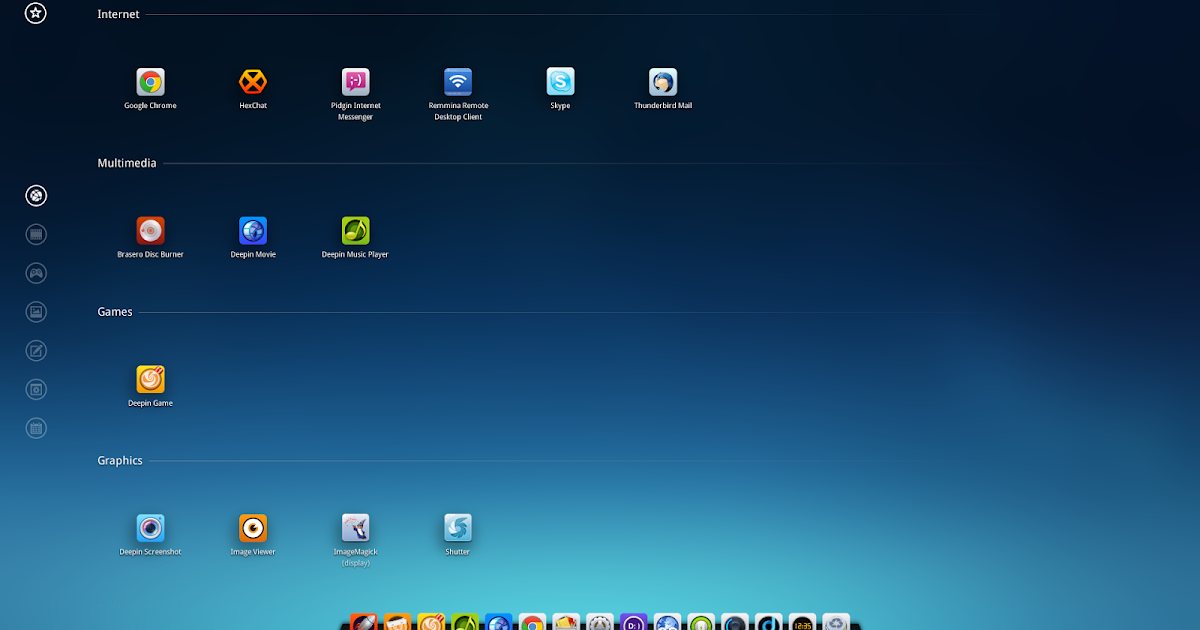 Таким образом, мы не спрашиваем, где находится функция записи, так как она теперь объединена в нашем прессе Ctrl+Printscreen. Он имеет возможность определять папку для сохранения, включать веб-камеру и голос, указатель и индикатор щелчка, а также индикатор нажатия клавиши, а также выбор формата видео GIF, MP4 и MKV.
Таким образом, мы не спрашиваем, где находится функция записи, так как она теперь объединена в нашем прессе Ctrl+Printscreen. Он имеет возможность определять папку для сохранения, включать веб-камеру и голос, указатель и индикатор щелчка, а также индикатор нажатия клавиши, а также выбор формата видео GIF, MP4 и MKV.
Системный монитор теперь отображает визуальные графики и таблицу процессов на одном экране с дополнительными графиками дискового и сетевого транспорта. Он также служит диспетчером служб systemd с графическим интерфейсом (аналогично тому, что было в Mageia), если мы перейдем на вкладку «Службы». В этом преимущество Deepin перед другими SysMon, даже перед KDE.
App Store теперь быстрее открывает главную страницу, на которой отображаются приложения. Deepin использует новую концепцию доставки нескольких иностранных пакеты программного обеспечения, то есть объединяющие приложения Windows с вином, чтобы их мог запускать пользователь Deepin.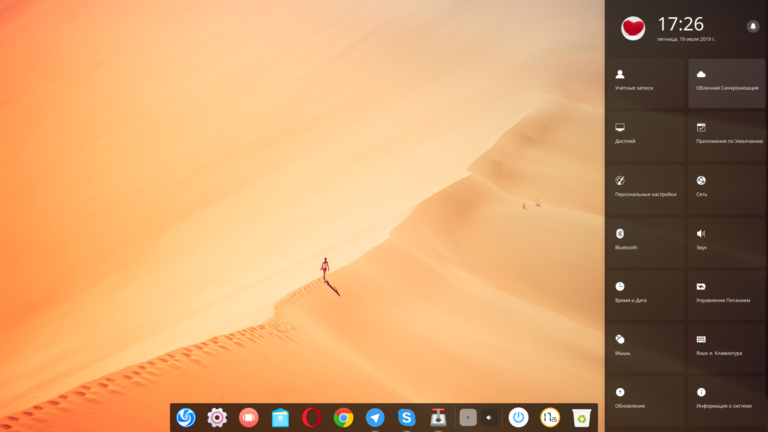 Тем не менее, это место, где Deepin по-прежнему распространяет проприетарное программное обеспечение и даже отображает его рейтинг ( WeChat 1-е место, WPS 2-е место и Chrome 4-е место) вперемешку с другим бесплатным программным обеспечением.
Тем не менее, это место, где Deepin по-прежнему распространяет проприетарное программное обеспечение и даже отображает его рейтинг ( WeChat 1-е место, WPS 2-е место и Chrome 4-е место) вперемешку с другим бесплатным программным обеспечением.
«Отличная производительность […] За счет сокращения объема памяти, занимаемого глубокими приложениями […], вы получите повышенную производительность системы […]»
— Deepin 20.2 — Красиво и чудесно —
Их обещания выше верны. Deepin 20 работает с примерно 600 МБ памяти. Это примерно в два раза больше нагрузки Kubuntu, примерно на 200 МБ меньше, чем у Ubuntu Budgie, и значительно легче, чем у нашего стандартного сегодня Ubuntu GNOME. Я проверил это, установив новую систему Deepin и трижды сделав скриншоты системного монитора, показывающие загрузку памяти. Как вы можете видеть ниже, это Deepin 20.2, показывающий kwin_x11 9.0004 (40M), Xorg (20M), dde-session-daemon (20M) процессы среди процессов в Deepin. С таким превосходным рабочим столом, который стоит всего шесть сотен МБ памяти, я могу сказать, что производительность Deepin очень хорошая!
С таким превосходным рабочим столом, который стоит всего шесть сотен МБ памяти, я могу сказать, что производительность Deepin очень хорошая!
Недостаток оригинальности — черта всех дистрибутивов GNU/Linux для настольных ПК, кроме нескольких. Одна из этих немногих, конечно же, Deepin, другая — Elementary OS. Честно говоря, как пользователь Ubuntu, я могу сказать, что Ubuntu была оригинальной, когда в ней была Unity, но потеряла ее после обратного преобразования в GNOME. Если вы посмотрите на Deepin, вы рано или поздно признаете решимость его разработчиков сделать свой продукт оригинальным, от приложений до документации, все в гармонии, все тщательно продумано, с очень небольшими недостатками для критики. Чтобы сравнить это, посмотрите на elementary OS. Каждое ли собственное приложение имеет собственную документацию, как у Deepin?
Что касается сходства, визуально Deepin наиболее близок к Apple MacOS в наши дни (от Мохаве до Биг-Сура), за исключением нескольких вещей, таких как меню «Пуск», которое вместо этого напоминает Windows 7 .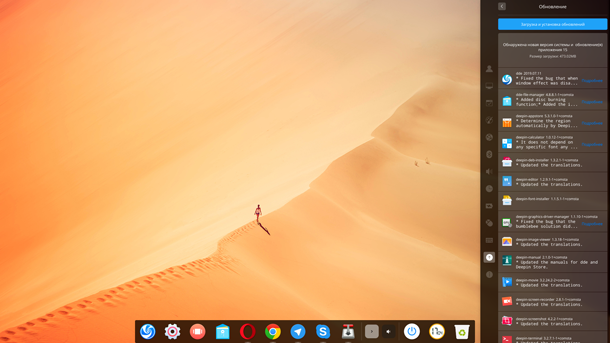 Вы можете подтвердить это многими способами, взгляните, например, на Центр управления, поскольку названия и визуальные эффекты очень похожи. Технически Deepin наиболее близок к Debian, так как вся базовая система, а также обновления безопасности поступают из этого универсального дистрибутива. Его кодовое имя абрикос 9.0004 для согласования с кодовым именем Debian buster . Deepin использует APT, а не DNF, использует репозиторий, а не DMG, и работает на Linux, а не на другом ядре.
Вы можете подтвердить это многими способами, взгляните, например, на Центр управления, поскольку названия и визуальные эффекты очень похожи. Технически Deepin наиболее близок к Debian, так как вся базовая система, а также обновления безопасности поступают из этого универсального дистрибутива. Его кодовое имя абрикос 9.0004 для согласования с кодовым именем Debian buster . Deepin использует APT, а не DNF, использует репозиторий, а не DMG, и работает на Linux, а не на другом ядре.
Если сравнивать его с другими дистрибутивами, то ни один дистрибутив не заботится о своем экране приветствия больше, чем Deepin. У самой близкой, elementary OS, его пока нет. Видите ли, сегодня экран приветствия — это тенденция, принятая Mageia, Ubuntu Budgie, Ubuntu MATE, Manjaro и т. д., но никто не делает его в виде анимационного видео, как это делает Deepin. Вы говорите выбор темы? Да, у видео есть кнопка «Далее», которая дает пользователю выбор режимов, тем и значков. Очевидно, что Deepin лучше в этом отношении.
Очевидно, что Deepin лучше в этом отношении.
В живом сеансе имя пользователя Deepin по умолчанию — uos , теперь без пароля (я подтвердил с 20.2). Известная проблема заключается в том, что когда экран заблокирован (например, после 15 минут бездействия), пользователь больше не может войти на рабочий стол с любым паролем. Временное решение — войти в фоновый терминал (Ctrl+Alt+F3), ввести $ sudo passwd -du uos и, наконец, вернуться на рабочий стол (Ctrl+Alt+F1). Большое спасибо сообществу Deepin Espanol за объяснение.
Deepin Twenty имеет/есть:
— Лучшая производительность и скорость во всей системе.
— Красиво! Все в нем есть, даже мануалы есть.
— Множество новых функций и даже приложений.
— Большие изменения во встроенных приложениях (офисный пакет и веб-браузер).
— Но возникла серьезная проблема с темами LibreOffice и мелкие проблемы, такие как сбой входа в систему.
— И еще не производился серийно, в отличие от Thinkpads Fedora от Lenovo и ноутбуков с элементарной ОС от Star Labs.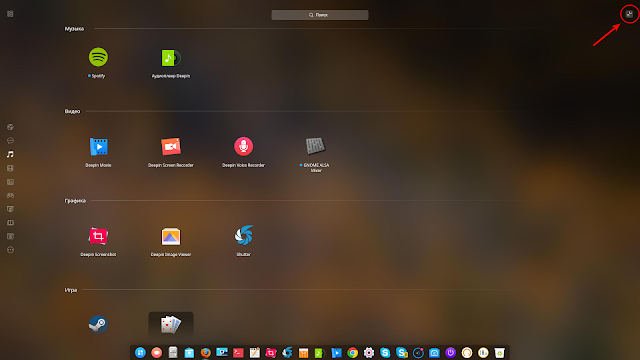
Deepin 20 — модная, успешная операционная система для красоты с хорошей производительностью. Среди GNU/Linux она имеет оригинальность , и в этом выпуске это яснее видно. Я думаю, что он нуждается в массовом производстве, как настоящие компьютеры. Существует несколько недостатков, таких как плохая тематика LibreOffice и проблема с сеансом в реальном времени, но они перекрыты достоинствами. Если сейчас Lenovo с гордостью выпускает ноутбуки Fedora Thinkpad, я думаю, что им и другим брендам не составит труда производить ноутбуки Deepin и так далее. Большое спасибо команде Deepin, вы все сделали отличную ОС, и, пожалуйста, продолжайте! Наконец, я могу сказать, что Deepin 20 будет очень привлекательным для пользователей как Windows, так и MacOS, чтобы попробовать и использовать их на своих машинах. Наслаждайтесь вычислениями Deepin всем вам!
Эта статья находится под лицензией CC BY-SA 3.0.
Обзор Deepin 20.2 — #Distrocrunch
В прошлом году мы посмотрели на Deepin 20, и я был настолько впечатлен, что даже установил его на длительный срок на дополнительную машину.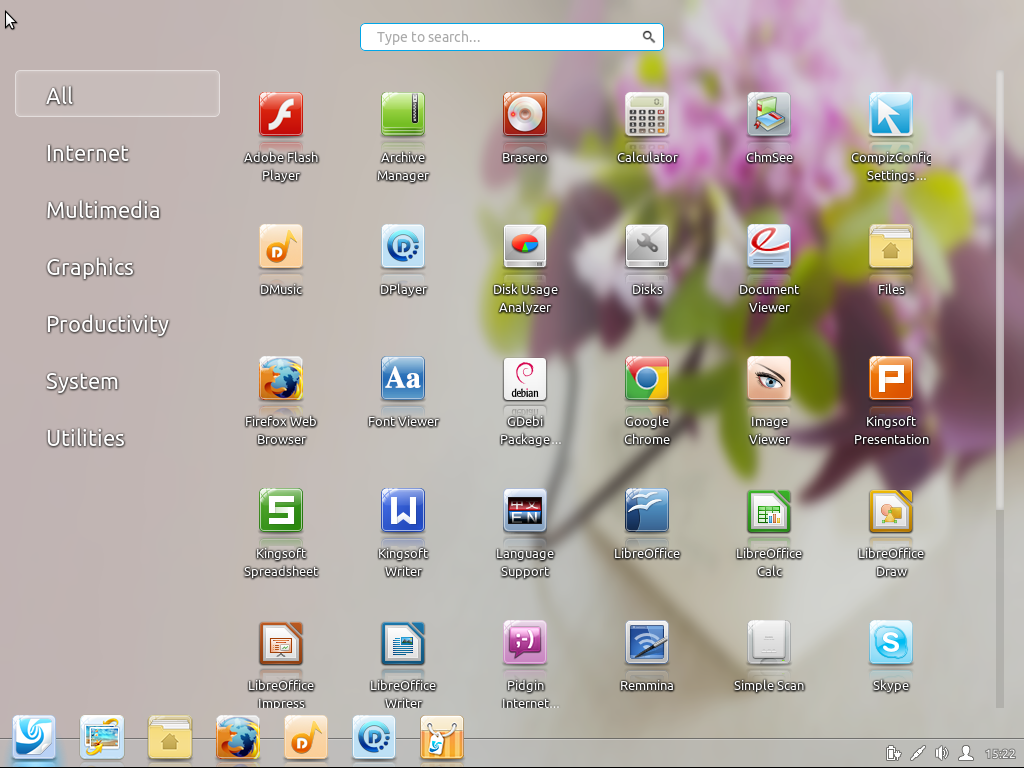 Теперь, когда вышла версия 20.2, пришло время взглянуть по-новому и посмотреть, как она повзрослела.
Теперь, когда вышла версия 20.2, пришло время взглянуть по-новому и посмотреть, как она повзрослела.
Deepin 20.2 внешний вид по умолчанию
Загрузка и установка
Deepin 20.2 был довольно большой загрузкой на 2,75 ГБ, а скорость прямой загрузки была немного не впечатляет. Я перенес его на USB-накопитель емкостью 8 ГБ с помощью Etcher, а затем полностью установил его на свой внутренний SSD-накопитель Dell E2740.
Deepin использует собственный установщик. Это дало мне возможность использовать весь диск или выполнить настройку вручную. К сожалению, в нем отсутствует возможность установки вместе с существующей ОС, что очень важно для многих пользователей Linux. Я выбрал вариант всего диска без шифрования. Процесс был довольно быстрым, всего около 5 минут. Как и в исходной версии, программа установки создает два корневых раздела: корневой A и корневой B, а также резервный раздел.
После первой загрузки нам нужно выбрать наш язык, часовой пояс и принять как лицензионное соглашение, так и политику конфиденциальности.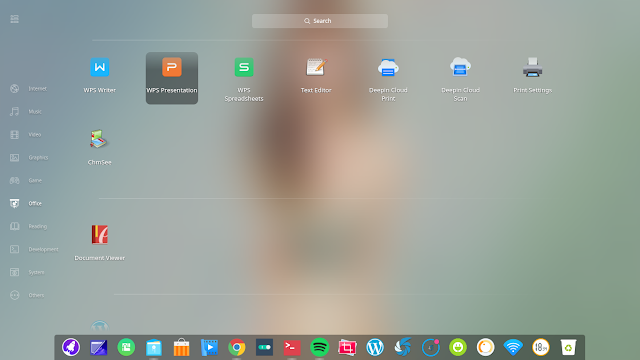 Я не удосужился прочитать их, но, как обычно, это заставляет меня чувствовать себя немного неловко. JingOS была похожа в этом отношении.
Я не удосужился прочитать их, но, как обычно, это заставляет меня чувствовать себя немного неловко. JingOS была похожа в этом отношении.
Экран входа в систему – Выглядит хорошо!
Затем система начинает все настраивать, заявляя, что она «настраивается» для нас. Это занимает некоторое время и немного напоминает Windows. После первого входа нас встречает приветственное приложение. Первая часть представляет собой причудливый видео-тур о том, чего ожидать, в комплекте с дрянной фоновой музыкой. Затем мы можем настроить несколько визуальных вещей: стиль нижней панели (зависание или полная ширина), включить режим «эффекта» или нет, который обеспечивает полупрозрачность и закругленные углы, и, наконец, набор значков. Таким образом, нет ничего действительно важного для работы системы, например, выбор источников программного обеспечения или включение ограниченных дополнительных функций.
После установки. Время загрузки довольно хорошее, менее 10 секунд, и htop сообщает:
- 527 RAM
- 86 задач
- 296 Резьба
Приятно видеть, что им удалось придерживаться этих невероятно низких цифр, которые мы уже видели в исходной версии 20.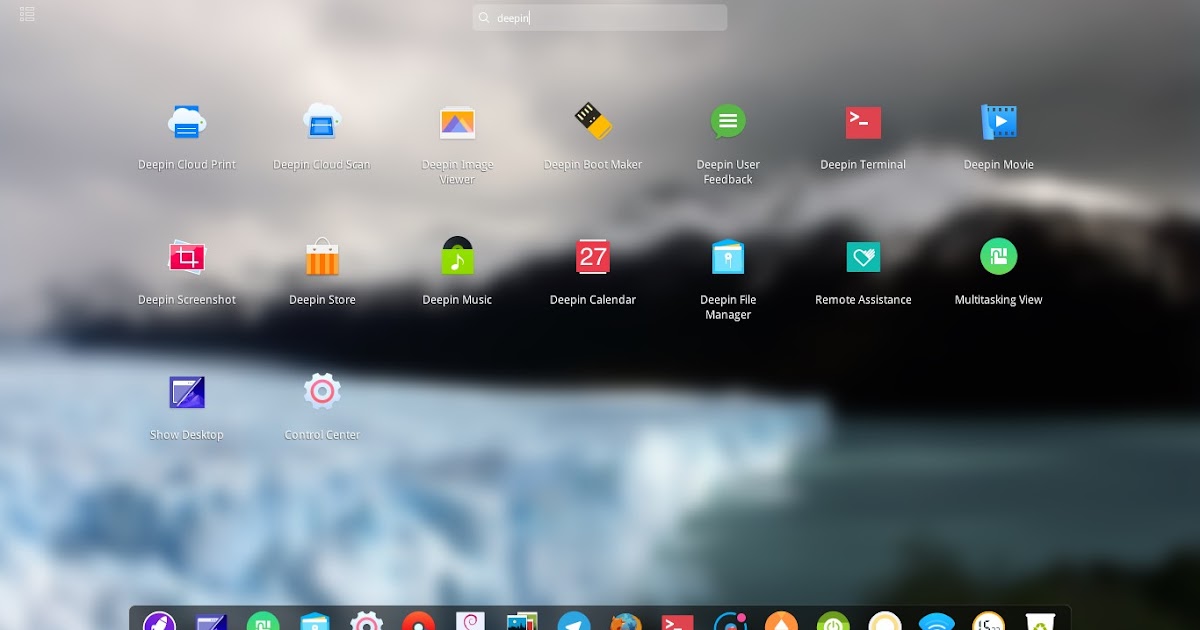
Рабочий стол
Визуально он выглядит так же, как и исходная версия 20, то есть выглядит чертовски хорошо. . Я знаю, что это вопрос личного вкуса, но нельзя отрицать, что здесь они произвели очень изысканный продукт.
Универсальное меню Deepins
Меню слева действительно хорошее. По умолчанию он имеет традиционный макет, но при необходимости его можно расширить до полноэкранного сенсорного экрана. Приложения представлены в соответствии с их популярностью, но они также представлены в соответствии с категориями ниже. Домашние папки закреплены на левой панели. Мне нравится, как приложение «Календарь» отображает текущую дату на значке как на панели, так и в меню. Тип для поиска тоже работает хорошо, нажатие Enter открывает первое приложение в списке результатов.
Панель можно перемещать в любую сторону экрана и хорошо работает по бокам. По умолчанию на нем много значков, и при перемещении в стороны они становятся слишком маленькими из-за уменьшенной длины. Значки на панели задач занимают много места, но они действительно красиво выглядят и функциональны. При наведении курсора на значок «подключенные диски» отображаются подключенные диски и степень их заполнения.
При наведении курсора на значок «подключенные диски» отображаются подключенные диски и степень их заполнения.
Панель с полезными значками на панели задач
Уведомления всплывают с правой стороны в полупрозрачном виде. Без сомнения, весь визуальный опыт черпал вдохновение из OS X и iOS.
Уведомления всплывают справа
Системные настройки позволяют нам настроить пару визуальных вещей. Как и в оригинальной версии, мы можем выбирать между темной и светлой темами, менять цвет акцента и уровень прозрачности. Как и было обещано, теперь мы также можем выбирать степень округлости оконных углов. Прямоугольный, к счастью, теперь тоже вариант!
Параметры персонализации — Темный режим
Настройки дисплея позволяют настраивать цветовую температуру, а также есть параметр масштабирования. Мой мизерный дисплей с разрешением 1366×768 поддерживает только разрешение по умолчанию, поэтому в этот раз я не смог протестировать эту функцию.
Как обычно, на рабочий стол предлагается большой выбор обоев. Вариант по умолчанию, вероятно, наименее привлекателен, но это легко исправить. В целом Весь рабочий стол очень последователен и хорошо сочетается друг с другом. На мой вкус все немного великовато. Минимальный размер многих приложений по-прежнему занимает большую часть экрана. Опять же, во многом виноват мой посредственный экран.
Вариант по умолчанию, вероятно, наименее привлекателен, но это легко исправить. В целом Весь рабочий стол очень последователен и хорошо сочетается друг с другом. На мой вкус все немного великовато. Минимальный размер многих приложений по-прежнему занимает большую часть экрана. Опять же, во многом виноват мой посредственный экран.
Программное обеспечение
Deepin 20.2 — это добавочное обновление, поэтому визуально все не сильно изменилось, но если мы проверим примечания к выпуску, мы увидим, насколько невероятно заняты разработчики. Я насчитал обновления для 27 приложений с общим количеством улучшений 145! Большинство, если не все, эти приложения разрабатываются собственными силами и следуют общему языку дизайна. В результате получается идеально отполированный однородный рабочий стол. Они создают свою «собственную» экосистему Linux с невероятной скоростью. Давайте посмотрим на некоторые из приложений:
Меню в полноэкранном режиме, показывающее множество установленных приложений одновременно
К счастью, у приложений Deepin очень простые имена.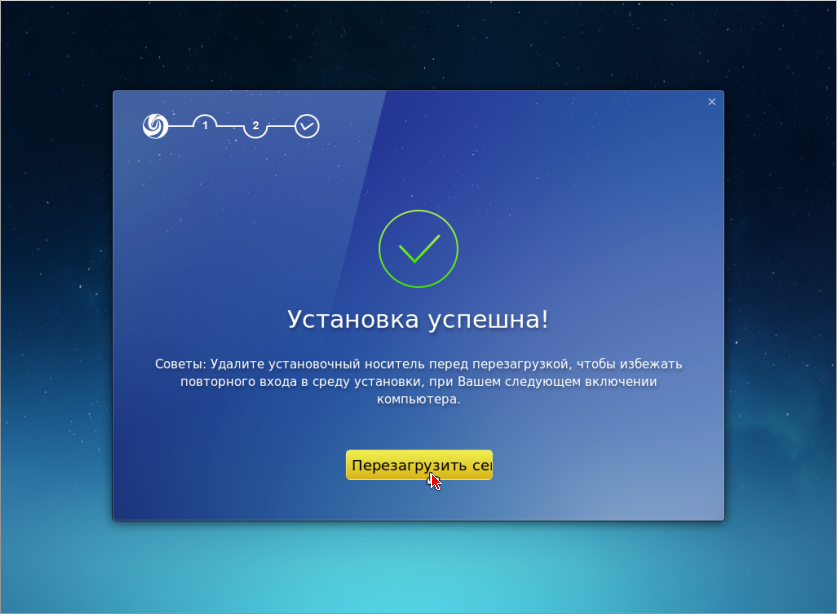 Это делает жизнь намного проще по сравнению, скажем, с KDE. Веб-браузер, например, как вы уже, наверное, догадались, называется Browser и основан на Chromium.
Это делает жизнь намного проще по сравнению, скажем, с KDE. Веб-браузер, например, как вы уже, наверное, догадались, называется Browser и основан на Chromium.
По категориям:
Интернет
Музыка
Видео
10285 Средство просмотра изображений
Приложение «Альбомы»
Офис
- Средство просмотра документов
- Текстовый редактор
- Пакет LibreOffice
Существует также большое количество системных приложений, таких как File Manager, Boot Maker, System Monitor и т.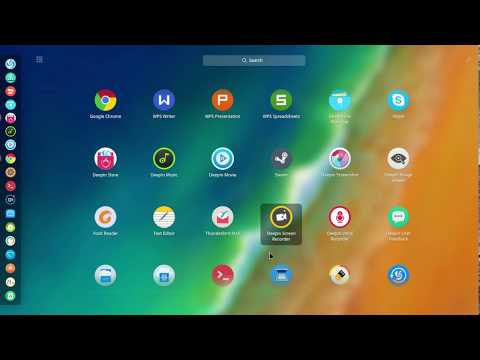 д. Все они получили улучшения согласно журналу изменений.
д. Все они получили улучшения согласно журналу изменений.
Для установки дополнительного программного обеспечения у нас есть App Store. Хорошо разработанное и очень отзывчивое приложение с хорошей функциональностью поиска. Я успешно установил Abiword в качестве быстрого теста. Раздражает только обилие китайского языка как в описаниях программ, так и в обзорах. В моем App Store было показано только одно приложение, которое требовало обновления: Sunpinyin. По-видимому, системное приложение, имеющее отношение к методам ввода. Все остальные детали были на китайском языке, поэтому я понятия не имел, действительно ли мне нужно было обновить приложение, чтобы система работала должным образом, или это было только для китайских пользователей, которым нужны специальные методы ввода?
Магазин приложений — хорошо продуманный и отзывчивый
Существует также Package Installer , приложение, которое устанавливает любой файл .deb в систему.
Заключительные мысли
В то время как я жаловался на обилие китайского языка в магазине, общий перевод на английский везде сделан хорошо.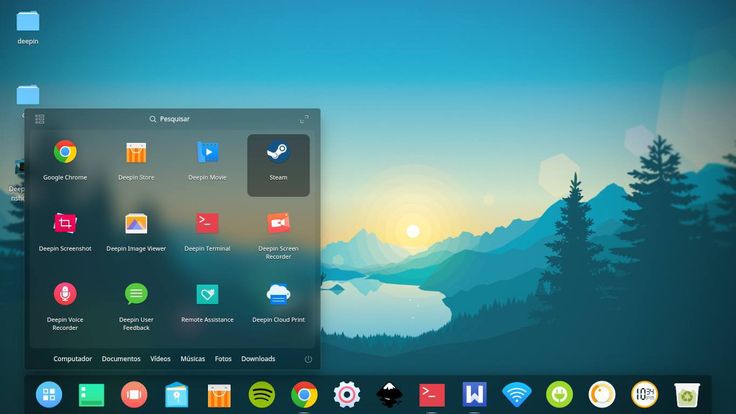 Я установил предыдущую версию Deepin 20.1 на свою дополнительную систему и некоторое время использовал ее. В целом я был доволен этим, но заметил серьезную проблему: трудно устранять проблемы, когда они возникают, поскольку результаты онлайн-поиска либо не существовали, либо были на китайском языке. Конечно, в некоторой степени мы можем искать проблемы Debian, но Deepin выполняет так много специальной работы, что все становится слишком грязным для не говорящих по-китайски.
Я установил предыдущую версию Deepin 20.1 на свою дополнительную систему и некоторое время использовал ее. В целом я был доволен этим, но заметил серьезную проблему: трудно устранять проблемы, когда они возникают, поскольку результаты онлайн-поиска либо не существовали, либо были на китайском языке. Конечно, в некоторой степени мы можем искать проблемы Debian, но Deepin выполняет так много специальной работы, что все становится слишком грязным для не говорящих по-китайски.
Я уже сказал это в первоначальном обзоре: эта система настолько отполирована и имеет так много собственных приложений, что забываешь, что это дистрибутив Linux на основе Debian. Помимо LibreOffice, вряд ли есть что-то общее, скажем, с Ubuntu. Версия 20.2 добавила еще больше возможностей для полировки и настройки для пользователя. Внутренние приложения хорошо повзрослели, даже если некоторые из них все еще нуждаются в доработке. Для большинства давних пользователей Linux эта система будет неинтересна, потому что у них уже есть свои любимые приложения и нет желания их бросать.